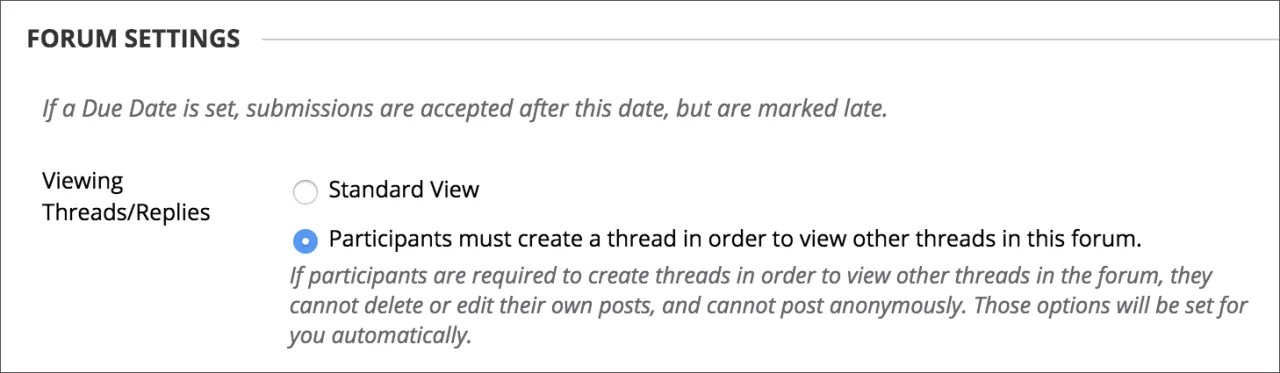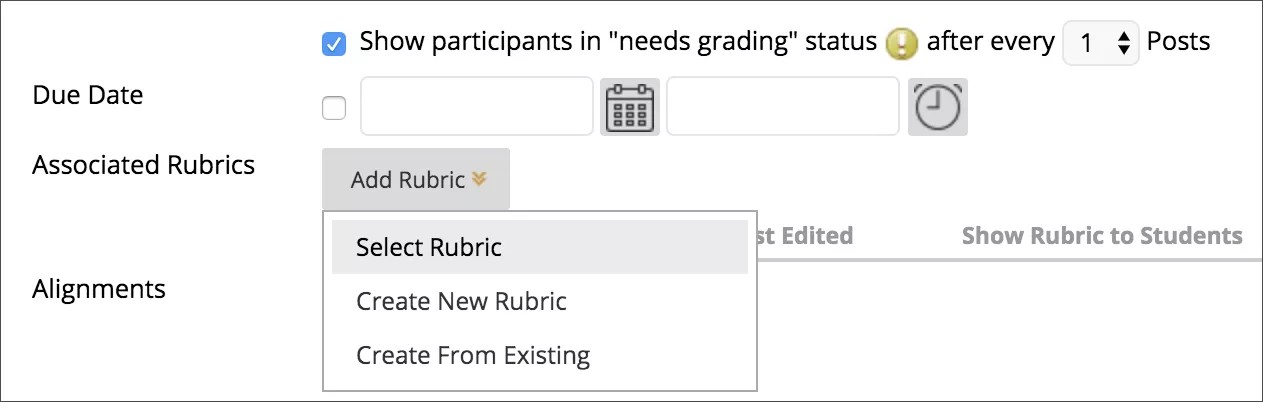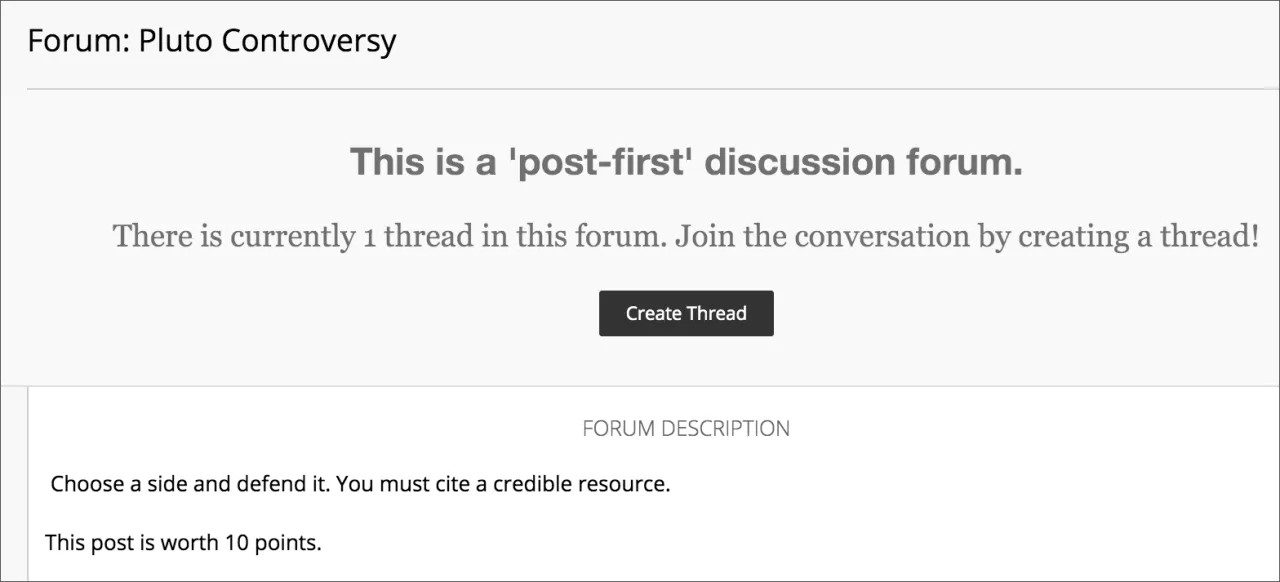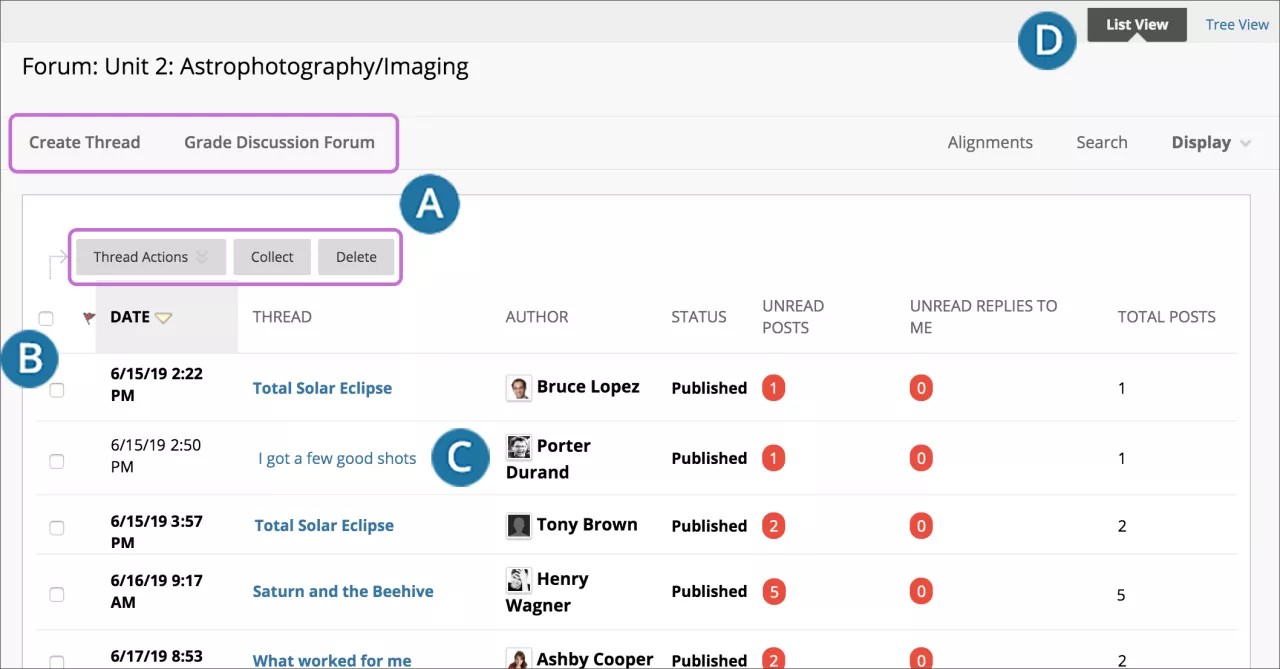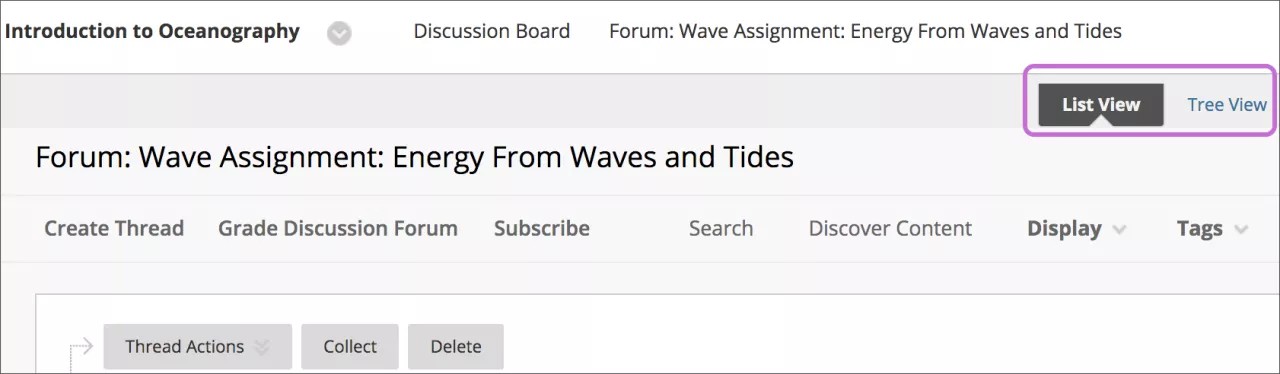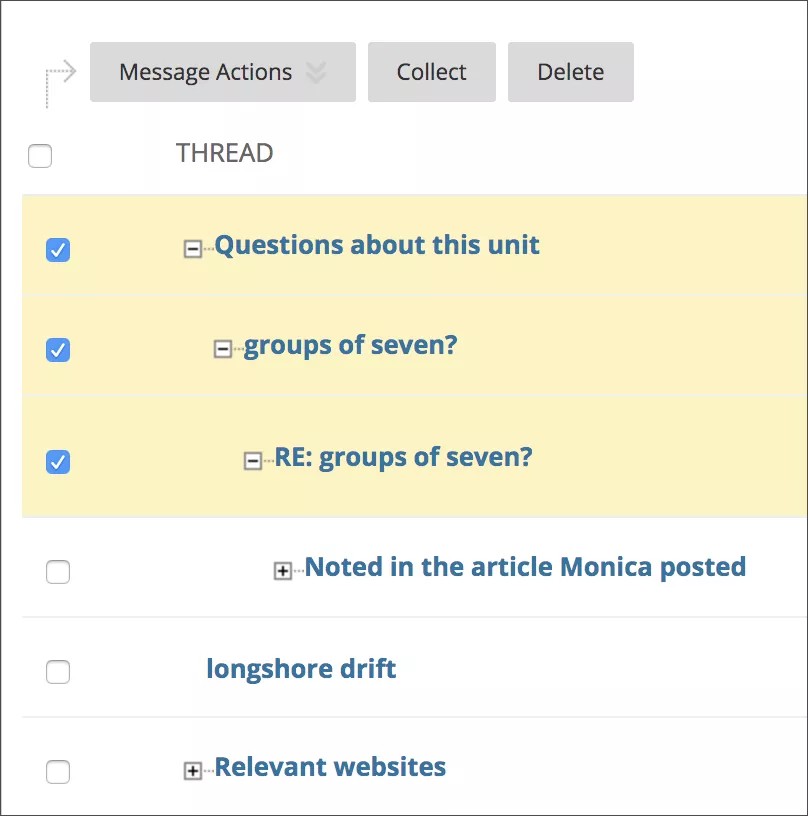تنطبق هذه المعلومات على طريقة العرض الأصلية للمقرر الدراسي فقط. تتحكم مؤسستك في تحديد الأدوات التي تتم إتاحتها.
ويعد المنتدى إحدى مناطق لوحة المناقشة التي يقوم فيها المشاركون بمناقشة موضوع أو مجموعة من المواضيع ذات الصلة. وفي كل منتدى، يمكن للطلاب إنشاء مواضيع متعددة. يتضمن الموضوع المشاركة الأولية وجميع الردود عليها. يمكنك إنشاء المنتديات وسلاسل الرسائل لتنظيم المناقشات إلى وحدات أو موضوعات ذات صلة بدورتك التدريبية.
إنشاء منتدى
لوحة التحكم > أدوات المقرر الدراسي > لوحة المناقشة > إنشاء منتدى
حدد لوحة المناقشة في المكان الذي تريد إنشاء المنتدى فيه، وسيظهر الخيار إنشاء منتدى.
تسمح لك إعدادات المنتدى باستخدام المناقشات بطرق مختلفة. على سبيل المثال، للتحكم في منتدى بشكل كامل، أنشئ جميع سلاسل الرسائل والتنسيقات وضع تقدير للنشرات. للمناقشة التي يديرها الطلاب، اسمح للطلاب بإنشاء سلاسل رسائل ومشاركات جديدة مجهولة.
- اكتب اسمًا وإرشادات اختيارية أو وصفًا. يظهر الوصف بعد اسم المنتدى، في الصفحة الرئيسية للوحة المناقشة.
يظهر وصف المنتدى الذي وفرته عند قيام الطلاب بإنشاء أحد المواضيع وعند مصادفتهم موضوع مع إعداد المشاركة أولًا. وغالبًا ما تستخدم أوصاف المنتدى كمطالبات للمناقشة وتكون مرئية في المكان الذي يقوم فيه الطلاب بالمشاركة.
- في القسم إتاحة المنتدى، حددنعم.
يمكنك إنشاء المنتديات سابقًا وتعيين الإتاحة إلى لا حتى تريد بدء المناقشة.
- حدد خانتي الاختيار العرض بعد والعرض حتى لتمكين عمليتي تحديد التاريخ والوقت. تتأثر قيود العرض عندما يظهر المنتدى.
- حدد إعدادات المنتدى وفقًا لاحتياجاتك الخاصة.
عرض المواضيع/الردود: لتشجيع الحس الابتكاري والإبداعي والحصول على مجموعة متنوعة من الإجابات، يمكنك اختيار Participants must create a thread to view other threads in this forum(يتعين على المشاركين إنشاء موضوع لعرض المواضيع الأخرى في هذا المنتدى)، الذي يُعد إعداد المشاركة أولًا. ويجب على الطلاب الرد قبل أن يتمكنوا من قراءة نشرات زملاء الفصل الدراسي الخاصين بهم. في طريقة العرض القياسية، يستطيع الجميع رؤية جميع المواضيع التي تم إنشاؤها سابقًا في المنتدى.
التقدير: يمكنك إنشاء منتدى أو سلسلة رسائل مقدرة، سيتم تلقائيًا إنشاء عمود في مركز التقديرات.
حدد تقدير منتدى المناقشة، واكتب قيمة نقطة لتقييم أداء المشاركين في المنتدى.
إذا قمت بتعيين النقاط المحتملة إلى عدد غير صحيح، فقد لا يتم تعيين التقديرات الحرفية بشكل صحيح.
حدد تقدير السلاسل لتقييم أداء المشاركين في كل موضوع.
في حالة قيامك بتقدير المشاركات والرغبة في الحفاظ على المشاركات كما هي في وقت التقدير، قم بمسح خانة الاختيار السماح للمؤلف بتحرير الرسائل الخاصة به التي قام بنشرها في إعدادات إنشاء وتحرير.
في حالة قيامك بتمكين التقدير للمنتدى، حدد خانة الاختيار الخاصة بـ Show participants in needs grading status (إظهار المشاركين في الحالة يتطلب تقديرًا) وحدد عدد المشاركات من القائمة. وسيؤدي تطبيق هذا الإعداد إلى عرض الرمز يتطلب تقدير في "مركز التقديرات" ووضع المشاركات في قائمة الانتظار على الصفحة يتطلب تقدير بعد تعيين الطلاب لعدد محدد من المشاركات. وفي حالة تحديد خيار تقدير مع "عدم" تحديد خانة الاختيار، لن يظهر رمز يتطلب تقدير في "مركز التقديرات" ولن تظهر المشاركات في الصفحة يتطلب تقدير.
في حالة اختيار ثلاث مشاركات من القائمة وقيام الطالب بإرسال اثنين منها، سيظهر رمز قيد التقدم في خلية "مركز التقديرات" ولوحة المناقشة حتى يتم استيفاء العدد المحدد من المشاركات.
تاريخ الاستحقاق والقاعدة: عند تمكين التقدير، يمكنك توفير تاريخ الاستحقاق. يتم استخدام تواريخ الاستحقاق لتنظيم العناصر القابلة للتقدير وتعيينها لفترات تقدير في "مركز التقديرات". يتم وضع علامة متأخر على المشاركات التي تم تقديرها بعد تاريخ الاستحقاق في الصفحة تفاصيل التقدير في "مركز التقديرات" وفي الصفحة يتطلب التقدير.
أشر إلى إضافة قاعدة لفتح القائمة والارتباط بقاعدة لاستخدامها للتقدير.
الاشتراك: يمكنك السماح للطلاب بالاشتراك في هذا المنتدى أو المواضيع الموجودة في المنتدى. سيستلم الطلاب الذين قاموا بالاشتراك في المنتدى أو الموضوع إعلانات عند وجود نشاط.
إنشاء وتحرير: اختر إمكانية الإنشاء والتحرير المتاحة للطالب داخل المنتدى.
خيارات إضافية: تمكين الطلاب من وضع وسم أو معدل تصنيف المشاركات داخل المنتدى.
- حدد إرسال.
في الصفحة لوحة المناقشة، سيظهر المنتدى الجديد في الجزء السفلي من القائمة.
إعدادات المنتدى المقترحة
يمكنك التحكم في سلوك المنتديات الموجودة في لوحة المناقشة بهذه الطرق:
قم بإنشاء منتديات اجتماعية فعالة. السماح للطلاب بالمشاركة دون الكشف عن هويتهم وعدم القلق حيال التقديرات بينما ما يزالون في مرحلة التعرف على المناقشات.
قم بمراقبة الجودة والسلوك. تعيين منسق لمراجعة كل نشرة قبل نشرها للكافة.
قم بالسماح للطلاب بالتحكم في المناقشة. السماح للطلاب بتحرير النشرات وحذفها وتصنيفها. ويمكنك كذلك السماح للطلاب بإنشاء مواضيع جديدة وإدارة المناقشة.
قم بمراقبة المنتدى رقابة صارمة واستخدمه في تقييم أداء الطالب. حدد خياري التقدير والتنسيق. لضمان تركيز الطلاب على المواضيع الموجودة، لا تسمح بإنشاء مواضيع جديدة.
قم بالسماح للمؤلفين بتحرير مشاركاتهم المنشورة. يمكنك إغلاق الموضوع بعد التقدير لكي يتعذر على المؤلفين تغيير مشاركاتهم.
قم بتشجيع الحس الابتكاري وتنوع الأفكار. يمكنك إنشاء منتديات "المشاركة أولًا". ويتعين على الطلاب الرد قبل أن يتمكنوا من قراءة مشاركات زملاء الفصل الدراسي والرد عليها.
لا يمكنك تحديد بعض الإعدادات بشكل مجمع. على سبيل المثال، إذا كنت تقوم بتقدير منتديات أو مواضيع، فلن يتم السماح بالمشاركات المجهولة. وفي حالة قيامك أيضًا بتمكين تقدير الموضوع، لا يمكن للأعضاء إنشاء مواضيع جديدة.
عرض منتدى
عند فتح منتدى، ستظهر قائمة بالموضوعات. استخدم مسارات التنقل للانتقال لصفحة سابقة، إن أمكن. إذا استخدمت وظيفة الرجوع الموجودة في المستعرض الخاص بك، فقد ترى أخطاء في تحميل الصفحة.
- في المنتدى، يمكنك إنشاء المواضيع وتقدير مساهمات المنتدى وتجميع المواضيع والبحث عن المحتوى.
- استخدم خانات الاختيار لتحديد موضوع واحد أو أكثر وتنفيذ إجراءات مثل التجميع أو الحذف.
- حدد عنوان موضوع لقراءة المشاركات. تحتوي العناوين المكتوبة بخط غامق على مشاركات غير مقروءة.
- اعرض مواضيع المنتدى بطريقة عرض القائمة أو بطريقة عرض الشجرة، بحيث يتم إدراج جميع المشاركات بعد كل عنوان من عناوين المواضيع.
لعرض منتدى والمواضيع داخله، قم بتحديد اسم المنتدى في "لوحة المناقشة". يمكنك عرض محتويات المنتدى إما بطريقة عرض القائمة أو بطريقة عرض الشجرة. يظل هذا الخيار ساري المفعول حتى تقوم بتغييره. ويمكنك تغييره في أي وقت. قم بتغيير طريقة العرض على صفحة المنتدى، في الزاوية العلوية اليسرى.
طريقة عرض القائمة
تقوم طريقة عرض القائمة بعرض المواضيع بتنسيق جدول. وتظهر المواضيع التي تتضمن مشاركات غير مقروءة بخط غامق. وستظهر الوظائف المختلفة، بناءً على الإعدادات التي قمت بإجرائها عند إنشاء المنتدى. على سبيل المثال، إذا قمت بالسماح بوضع علامات ، فستظهر وظيفة العلامات. إذا قمت بتمكين الاشتراك في البريد الإلكتروني للمنتدى، تظهر وظيفة الاشتراك.
لفرز أحد الأعمدة، حدد عنوان العمود.
حدد خانة الاختيار الموجودة بجوار أحد المواضيع وقم بتحديدها من القائمة إجراءات سلسلة الرسائل. يمكنك تحديد سلاسل رسائل متعددة أو تحديد خانة الاختيار الموجودة في الرأس لتحديد كل سلاسل الرسائل. اختر من هذه الإجراءات:
- قم بوضع علامة مقروء أو غير مقروء على المواضيع.
- قم بتعيين الإشارات أو مسحها. ويتم وضع إشارات على سلاسل الرسائل للانتباه إليها فيما بعد.
- قم بتحرير حالة المواضيع المحددة.
- قم بالاشتراك في تنبيهات البريد الإلكتروني للحصول على المشاركات الجديدة التي أجريت على المواضيع المحددة أو إلغاء الاشتراك فيها، في حال تمكينها.
طريقة عرض الشجرة
تقوم طريقة عرض الشجرة بإظهار الرسائل البادئة للموضوع والردود الخاصة بهذه الرسائل. يمكنك من خلال "طريقة عرض الشجرة" إنشاء مواضيع المشاركات أو تجميعها أو حذفها.
وسع سلاسل الرسائل وقم بطيها باستخدام رمزي الزائد والناقص الموجودين بجوار العناوين. في حالة احتواء الرسالة البادئة لسلسلة الرسائل على نشرات غير مقروءة، يظهر عنوان البدء لسلسلة الرسائل بخط غامق. استخدم الوظيفتين طي الكل وتوسيع الكل لإخفاء كل المشاركات المُضمنة في كل المشاركات أو رؤيتها.
حدد خانة الاختيار الموجودة بجوار أحد المواضيع وقم بإجراء تحديد من القائمة إجراءات الإرسال. يمكنك تحديد سلاسل رسائل متعددة أو تحديد خانة الاختيار الموجودة في الرأس لتحديد كل سلاسل الرسائل.
السماح بتنبيهات البريد الإلكتروني لمشاركات المناقشة الجديدة
في حالة القيام بتمكين الاشتراكات، يمكن للطلاب اختيار استلام تنبيهات البريد الإلكتروني للمشاركات أو الردود الجديدة. يمكنك السماح للطلاب بالاشتراك في منتدى بأكمله أو لسلاسل رسائل محددة ضمن المنتدى.
- في الصفحة لوحة المناقشة، قم بفتح قائمة المنتديات وحدد تحرير.
- في الصفحة تحرير منتدى، حدد خيارات اشتراك:
- السماح للأعضاء بالاشتراك في سلاسل الرسائل: يمكن للطلاب تحديد مواضيع محددة داخل المنتدى.
- السماح للأعضاء بالاشتراك في المنتدى: يمكن للطلاب الاشتراك في جميع المواضيع الموجودة داخل المنتدى.
- تضمين نص الرسالة في البريد الإلكتروني: يعرض نص الرسالة وارتباط للرد على الرسالة في إعلام البريد الإلكتروني.
- تضمين ارتباط في الرسالة: يعرض ارتباط للرسالة في إعلام البريد الإلكتروني.
- حدد "Submit" (إرسال).